
Om du är en av dem som alltid letar efter ett nytt sätt att få dina kollegor att skratta med skämt, då har vi rätt applikation för dig. Vi ger dig en röstredigerare med olika mycket roliga filter, så gör dig redo att lära dig hur man gör använd Voicemod på WhatsApp och WhatsApp Web .
Hur använder man Voicemod på WhatsApp?
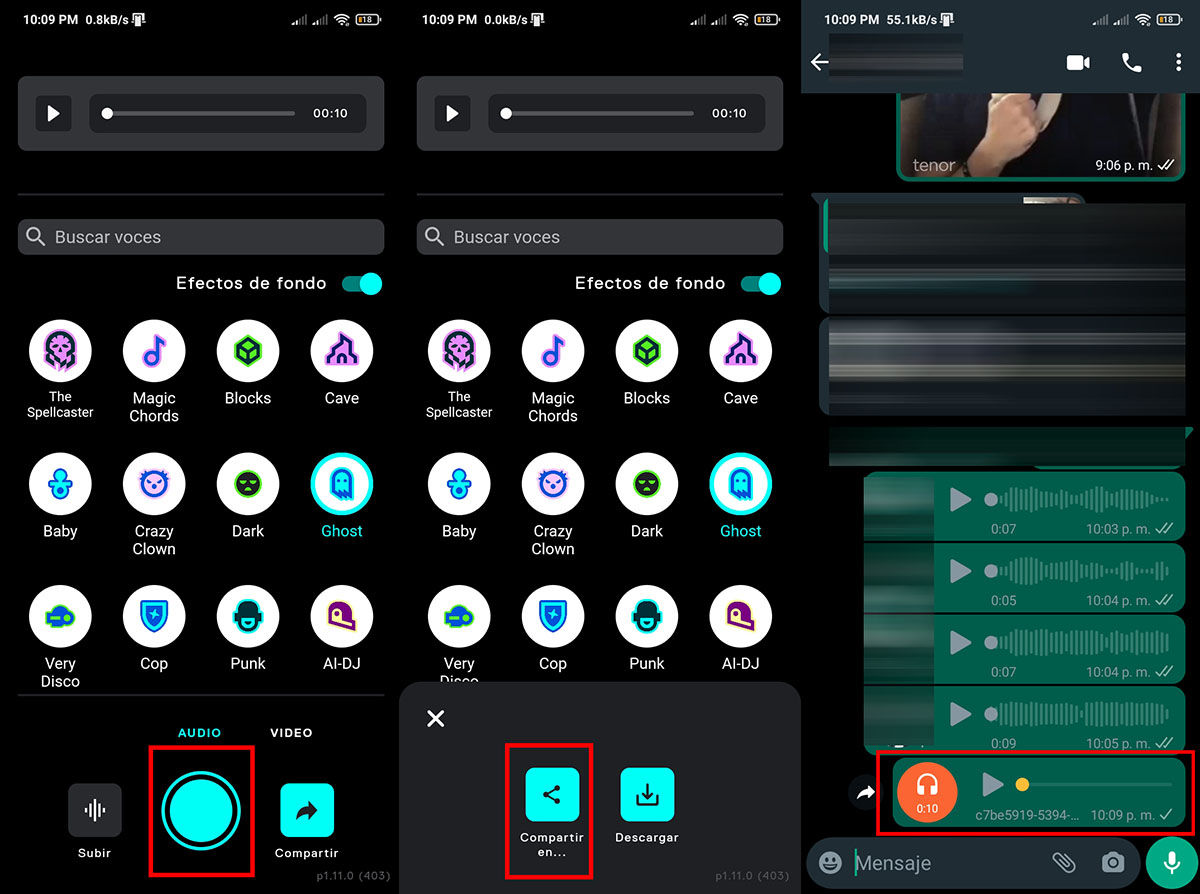
Låt oss börja med det enklaste alternativet, vi pratar om använda Voicemod på WhatsApp från din mobil . Voicemod har, precis som många andra röstredigerare, ett stort antal förinstallerade filter som ger dig alla sorters röster, från en söt ekorre till rösten från en orolig själ.
Det vi gillar mest med den här applikationen, som nyligen har vågat sig in i en mobilversion för Android, är dess minimalistiska stil, vilket gör den till ett utmärkt alternativ för alla. Om du vill börja gör ljud med Voicemod för att skicka dem till dina WhatsApp-vänner på mobilen , följ stegen nedan:
- Ladda ner Voicemod , installera den och öppna appen.
- Tryck på den blå knappen i mitten för att börja spela in.
- Säg vad du vill ha i din anteckning och När du är klar med inspelningen trycker du på den blå knappen igen .
- Välj det röstfilter du vill använda och vänta på att den ska bearbeta ljudet.
- När du är nöjd med resultatet, tryck på dela-knappen .
- Välj alternativet WhatsApp , välj den kontakt du vill skicka den till och det är allt.
Det är så enkelt att skapa roliga röstanteckningar och dela dem med dina vänner på din mobil, en fördel med det här alternativet är att mobilapplikationen erbjuder dig ett stort antal röster helt gratis , till skillnad från PC-alternativet.
Men i PC-versionen finns det en stor fördel och det är anledningen till att detta program har använts flitigt av streamers för att modifiera sina liveröster genom Discord-plattformen. Förmån som ännu inte är tillgänglig för mobilversionen av Voicemod.
Hur använder man Voicemod på WhatsApp Web?
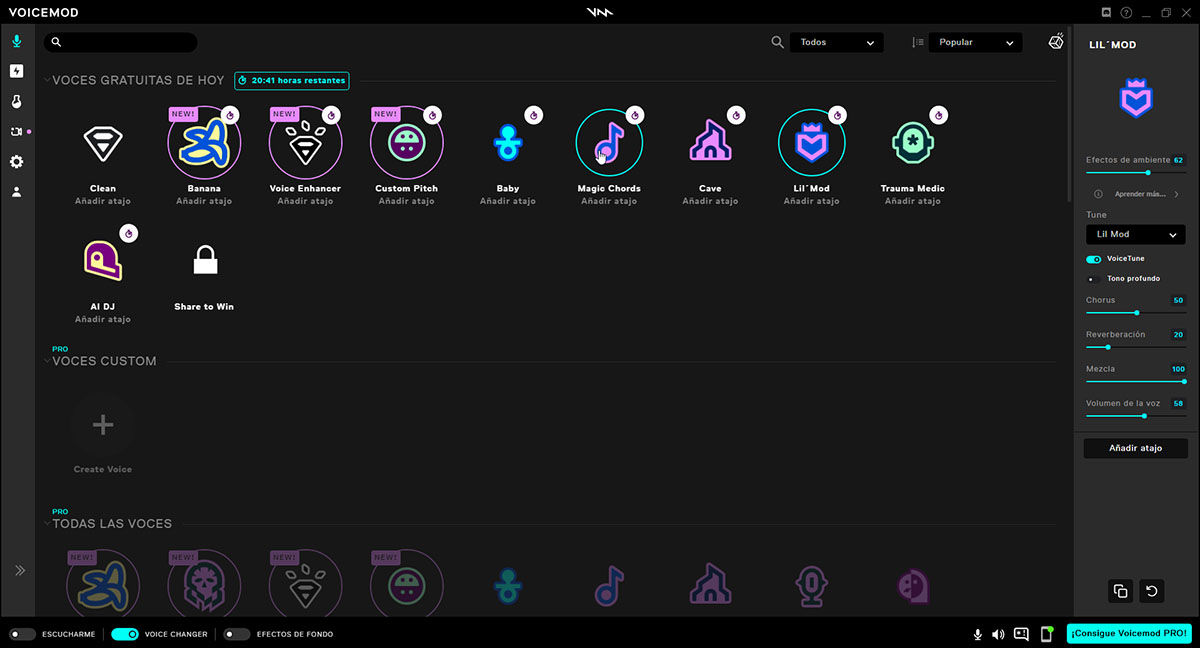
Nu, om du vill för att använda Voicemod på din dator för att dela dina roliga röstanteckningar på WhatsApp Web är processen lite mer omfattande, men det är lika enkelt. Resultatet är detsamma; roliga ljudklipp för att få dina vänner att skratta eller skrämma dig på WhatsApp Web.
Den här gången för att visa dig hur du använder den här applikationen, vi kommer att använda en PC med Windows 10, processen kan variera beroende på om den görs med en annan version av Windows eller med ett annat operativsystem. För nu, om du vill för att använda Voicemod på WhatsApp Web , gör följande steg:
- Ladda ner programmet Voicemod direkt från sin Officiell sida .
- Installera programmet på din PC och ge den alla nödvändiga behörigheter.
- Innan du använder den, det är viktigt att du går till Inställningar på din PC och går in i System .
- Välj alternativet Ljud i det vänstra fältet och välj sedan i det högra fältet Ljudkontrollpanel alternativ.
- I uppspelningsfliken väljer du huvudhögtalarna på din PC och på fliken Inspelning väljer du den virtuella ljudenhetsmikrofonen Voicemod .
- Tryck på OK och gå till Voicemod-appen, tryck på kugghjulsikonen och se till att testa mikrofonen för att se om allt fungerar som det ska .
- Och det är det, nu är det bara att göra välj ditt favoritfilter, öppna WhatsApp Web och börja spela in dina anteckningar att skicka dem till dina vänner.
Fördelen med PC-versionen av Voicemod är att den låter dig justera din redigering lite mer, justera dina favoritfilter, lägga till och ta bort bakgrundsljud, etc. Nackdelen är att filteralternativen som är tillgängliga gratis är begränsade och ändras varje dag, så om du vill få hela upplevelsen måste du betala för ett Pro-konto.
Som ni har sett, Voicemod är en väldigt rolig applikation som du kan använda på olika enheter att ha rösten som en ogre, ett spöke, en robot, en polis från framtiden, etc. Om du fortfarande har några frågor om den här appen och hur du får ut det mesta av den, lämna den i kommentarerna så svarar vi gärna svar.